تنسيقات TradingView: دليل سريع
يعد تخطيط (تنسيق) الرسم المنظم جيدًا أمرًا بالغ الأهمية للتداول الفعال وتحليل السوق. في هذه المقالة، سنشارك أفضل الطرق لتنظيم تخطيطات الرسم البياني خاصتك وحفظها وتخصيصها وتحقيق أقصى استفادة من TradingView Supercharts. سوف تتعلم ما يلي:
ما هي التخطيطات؟
تخطيط الرسم هو شكله وتعبئته وتصميمه وجميع إعدادات الرسم، ويتضمن أيضًا الرسومات التي تقوم بتطبيقها على الرسم. إنها في الأساس مساحة العمل خاصتك، وبعد إجراء تغييرات على الرسم، يمكنك حفظها كتخطيط لاستخدامها لاحقًا.
يمكن تخصيص كل تخطيط وفقًا لاحتياجاتك الخاصة. لذلك، عند التبديل بين المهام، فإن الشيء الوحيد الذي عليك القيام به هو تغيير التخطيط.
لبدء تخصيص تخطيط جديد، ابحث عن زر إدارة التخطيطات على شريط الأدوات العلوي وانقر على زر «إنشاء تخطيط جديد». هناك، اكتب اسم التخطيط الجديد.

بعد حفظ التخطيط الذي تم إنشاؤه حديثًا، سيتم عرضه في القائمة المنسدلة «إدارة التخطيطات».
إدارة التنسيقات
فيما يلي نظرة عامة سريعة على الميزات المتوفرة في هذه القائمة.
- احفظ التخطيط لتجنب فقدان التغييرات
- قم بتبديل الحفظ التلقائي للتحكم تلقائيًا في التغييرات
- في حالة تشغيل المشاركة ، سيظهر «نسخ الرابط». أرسل هذا الرابط إلى أي شخص لمشاركة الرسم خاصتك بإعداداته الفريدة. عند مشاركة التخطيط، يمكنك فقط إجراء تغييرات على الرسم
- قم بعمل نسخة من الرسم إذا كنت تريد الاحتفاظ بهذا التخطيط والحصول على آخر مع بعض ميزات الرسم الحالي
- باستخدام ميزة تصدير بيانات الرسم ، يمكنك تنزيل ملف CSV لتخزين البيانات أو إجراء التحليل الكمي أو للاحتياجات الأخرى
- انتقل إلى التخطيط المفتوح لمشاهدة جميع التخطيطات التي لم يتم عرضها في الاستخدام الأخير
فيكل مرة تقوم فيها بإجراء تغييرات على الرسم خاصتك، سترى الحفظ يظهر تحت اسم التخطيط - انقر عليه من وقت لآخر للتأكد من حفظ تقدمك. يمكنك أيضًا استخدام Ctrl+S لنظام التشغيل Windows و Cmd+S لنظام macOS لحفظ التغييرات.
عند فتح التخطيط خاصتك، سيعرض أحدث فاصل زمني ورمز مستخدم. كما أنها تتذكر المؤشرات، لذا فهي طريقة سريعة ومريحة للتنقل عبر الرموز المختلفة بنفس الإعدادات.
استخدام التخطيطات
نظرًا لأن رسوماتنا قابلة للتخصيص بدرجة كبيرة، يمكنك إنشاء تخطيطات متنوعة لتناسب احتياجاتك. على سبيل المثال، يمكنك إنشاء تخطيطات منفصلة للتداول التحليلي.
دعونا نرى كيف يمكنك إنشاء تخطيط فعال لتحليل السوق. ابدأ بإنشاء تخطيط جديد.

الآن، دعونا نقوم بالتخصيص. أولاً، اختر نوع الرسم. كل نوع رسم له غرضه الخاص ويهدف إلى المساعدة في مراحل مختلفة من التحليل - بعضها مثل الرسومات الخطية أفضل للحصول على لقطة سريعة شاملة لأداء الأصول، في حين أن البعض الآخر، مثل الشموع، أفضل لتحديد نقاط الدخول والخروج المحتملة للتداولات. من الأفضل استخدام أنواع رسومات متعددة أثناء مرحلة التحليل.
ثم انقر فوق زر الترس في أسفل الرسم: فهو يسمح لك بإعداد وضع المقياس. باستخدام المقياس العادي، سيتم رسم الرسم بناءً على التغيرات المتساوية في السعر. يستخدم المقياس اللوغاريتمي الأكثر شيوعًا تغيرات الأسعار بنسبة مئوية متساوية بدلاً من تغيرات الأسعار الفعلية لرسم خط السعر.
قم دائمًا بإجراء التحليل والتداول على نفس مقياس السعر.
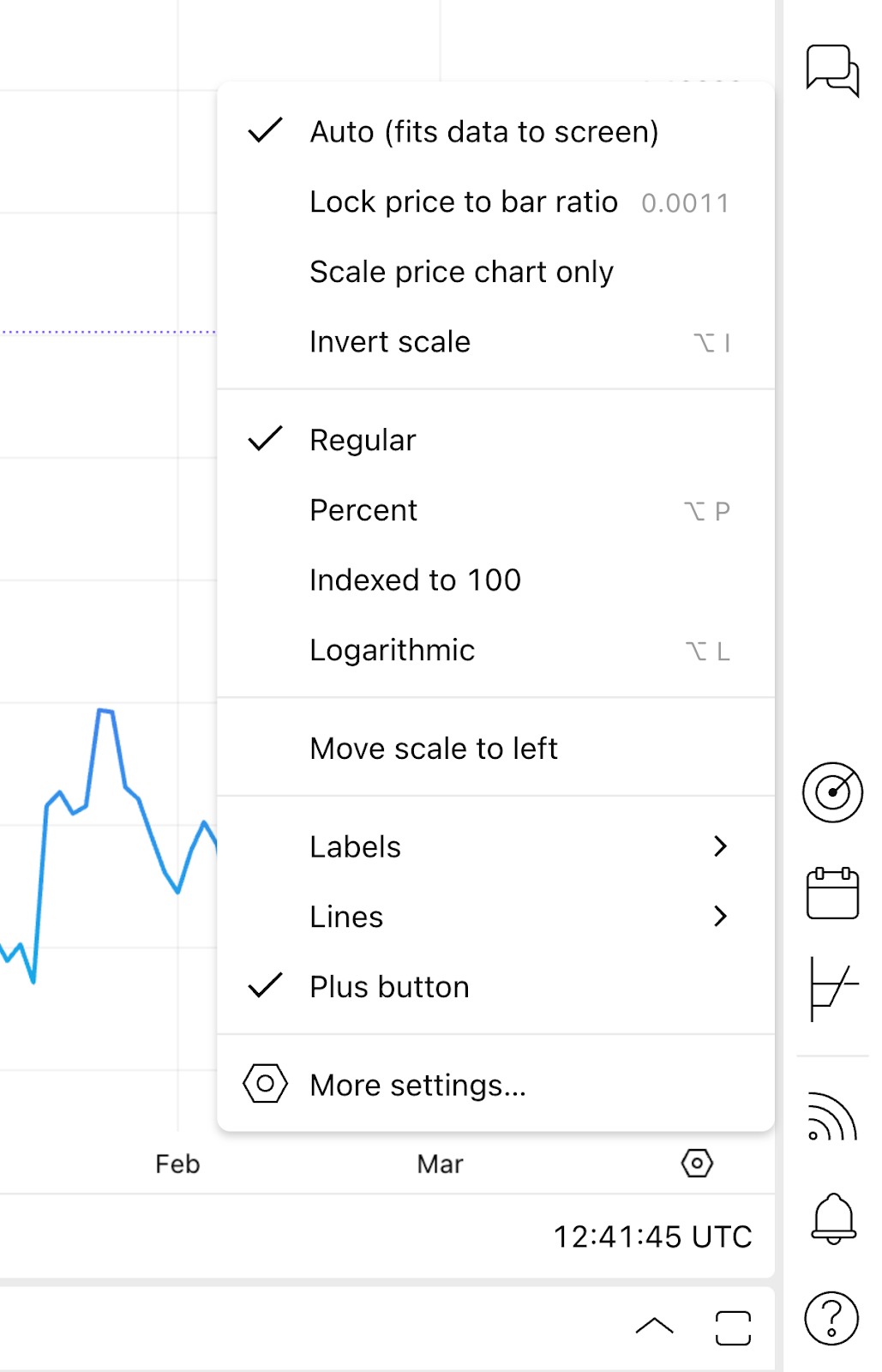
حان الوقت الآن لإضافة بعض الأنماط إلى الرسم البياني خاصتك. انتقل إلى Canvas في إعدادات الرسم. قم بتعيين الخلفية وحجم النص جنبًا إلى جنب مع التحسينات المرئية الأخرى لجعل تخطيطك فريدًا وجذابًا بصريًا.

انتقل إلى المقاييس والخطوط وخط الحالة لاختيار المعلومات التي سيتم عرضها لهذا التخطيط.
قم بتعطيل جميع الميزات في التداول، لذلك لا يوجد شيء يصرف انتباهك هنا.
في الأحداث، يمكنك اختيار الرسم لعرض إجراءات الشركة الرئيسية مثل تقارير الأرباح وتقسيم الأسهم وتوزيع الأرباح. يمكن أن تؤثر معرفتها بشكل كبير على تحليلك. يمكنك زيادة تعميق التحليل الفني خاصتك عن طريق تعديل البيانات لأرباح الأسهم في قسم الرمز. تشتهر بعض الشركات بدفع أرباحها بانتظام، لذا فإن تمكين هذا الخيار قد يغير مظهر الرسم بشكل كبير وبالتالي يلعب دورًا مهمًا أثناء اتخاذ القرار.
هنا، يمكنك أيضًا تمكين عرضالأفكارلمعرفة ما يفكر فيه مجتمع TradingView حول هذا الرمز على الرسم البياني خاصتك.
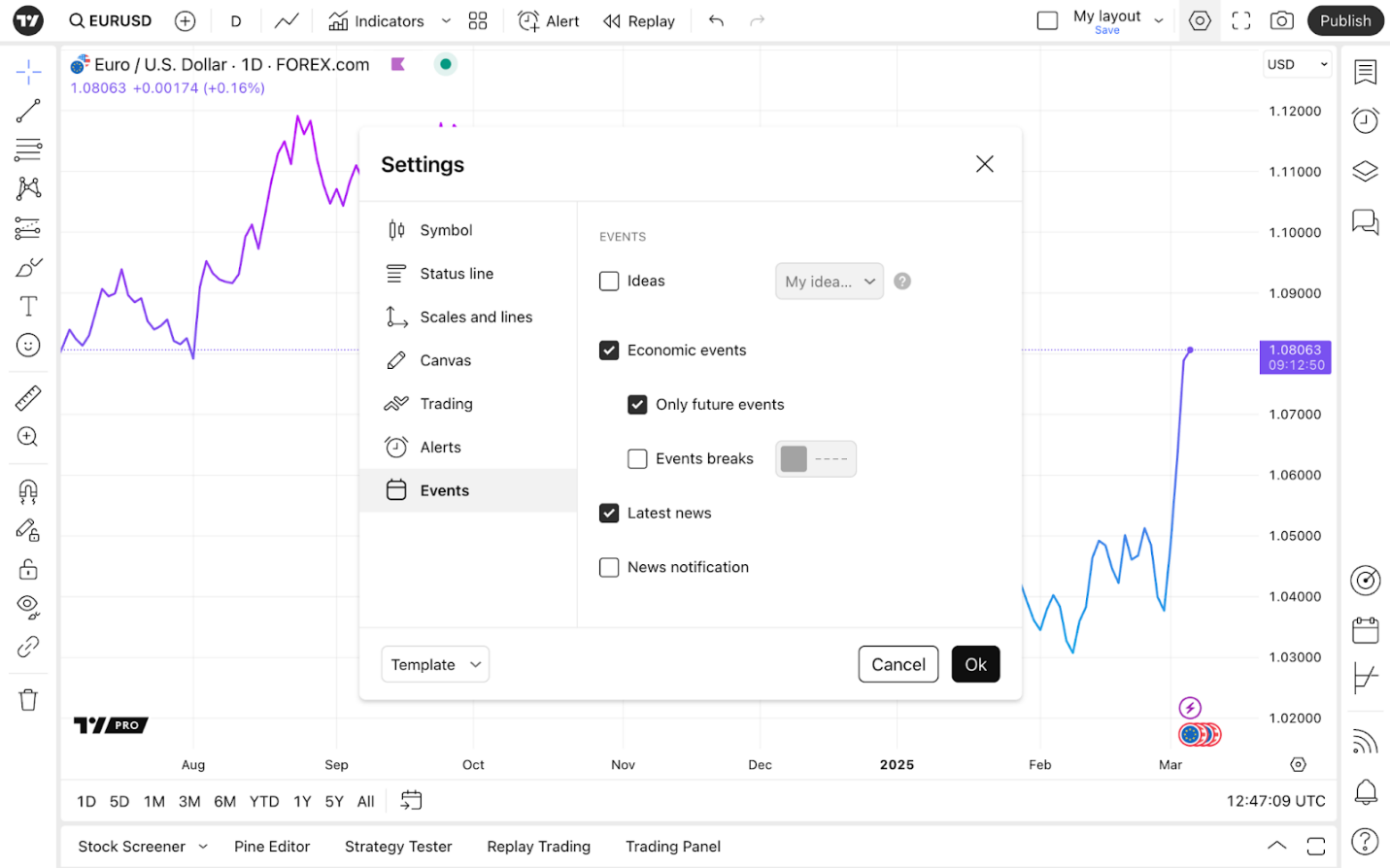
لا تنس أيضًا تعيين فاصل زمني واختيار المؤشرات لتحقيق أقصى استفادة من التحليل - توجد كلتا القائمتين على شريط الأدوات العلوي.

الآن بعد أن قمت بإنشاء الرسم للتحليل، دعنا ننشئ رسمًا آخر لأغراض التداول.
كرر خطوات التخصيص السابقة مع بعض التعديلات لتمييز هذين الرسمين من خلال مظهرهما.
عندما تحصل على الشكل المطلوب، فقد حان الوقت لتمكين الميزات من علامة تبويب التداول التي نتجاهلها في التخطيط السابق. على سبيل المثال، اختر عرض أزرار البيع والشراء، وتعيين الإشعارات، ومعالجة المظهر، والمزيد.

بعد الانتهاء من التخصيص، تأكد من ربط الوسيط المفضل لديك بالتداول مباشرة من الرسم البياني. للقيام بذلك، انتقل إلى لوحة التداول بالنقر فوق سهم في الزاوية اليمنى السفلى وابحث عن رمز الوسيط خاصتك. يمكن أن تساعدك أدلتنا حول أساسيات التداولعلى الاستفادة بشكل أفضل من إمكانات TradingView هذه.

التداول مستحيل بدون توقيت دقيق. لتكون مستعدًا تمامًا، نوصيك بالتوجه إلى قسم التنبيهات في قاعدة المعرفة خاصتنا. هناك يمكنك أيضًا تعلم كيفية التداول من خلال TradingView.
إذا كنت بدأت للتو في التداول، قم بإنشاء تخطيط إضافي للتدرب معه التداول الافتراضي، أدواتنا لاختبار الاستراتيجية الخالية من المخاطر.
لاحظ أنه عند التنقل عبر الرموز، يحتفظ التخطيط بإعداداته مثل المظهر والمؤشرات. قد يساعدك ذلك إذا قمت بتطبيق نفس الاستراتيجية أو استخدام مؤشرات مماثلة لرموز مختلفة.
لفهم الميزات التي تتمتع بها TradingView Supercharts بشكل أفضل، تعرف على مقدمة الرسم - الدليل الشامل حول ما تحتاج إلى معرفته حول الإعدادات الأخرى لـSupercharts.
تخطيطات رسومات متعددة
ميزة رئيسية أخرى لـ TradingView Supercharts هي تخطيطات الرسومات المتعددة، والتي يمكنك العثور عليها في إعداد التخطيط. يتيح لك هذا الوضع الحصول على رسومات متعددة في مساحة العمل خاصتك لزيادة التحليل إلى أقصى حد.
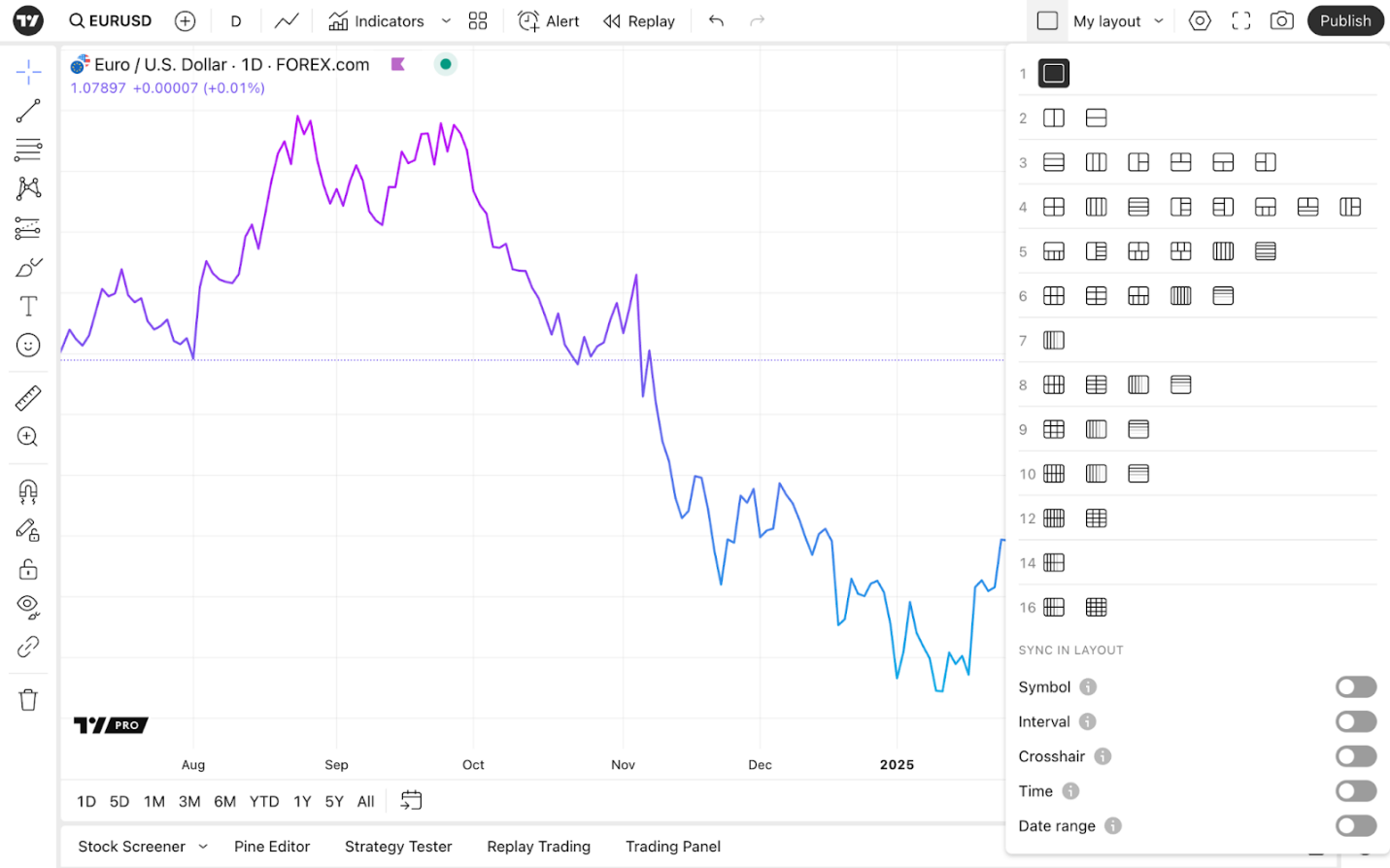
عندما تختار رسومات متعددة، سيتم تطبيق جميع المؤشرات والاستراتيجيات من الرسم الأولي على الرسومات الإضافية. ضع في اعتبارك أن إعدادات الرسم من الرسم الأولي لن يتم نقلها إلى الرسومات الإضافية، لأنها مرتبطة بالرسم المحدد. ولكن يمكنك اختيار مزامنة بعض الإعدادات الأساسية مثل الفاصل الزمني والرمز والمزيد في قائمة إعداد التخطيط.
هناك سير عمل منفصل عندما يتعلق الأمر بالرسومات: يتم تطبيقها فقط على الرمز المحدد. إذا قمت بتغيير الرموز داخل نفس التخطيط، فستختفي الرسومات.
ومع ذلك، يمكنك اختيار مزامنتها بين تخطيطات متعددة أو ضمن تخطيط واحد. لذلك، في لوحة الرسومات على شريط الأدوات الأيسر، ابحث عن الزر الذي يحتوي على أي من هذين الرمزان.
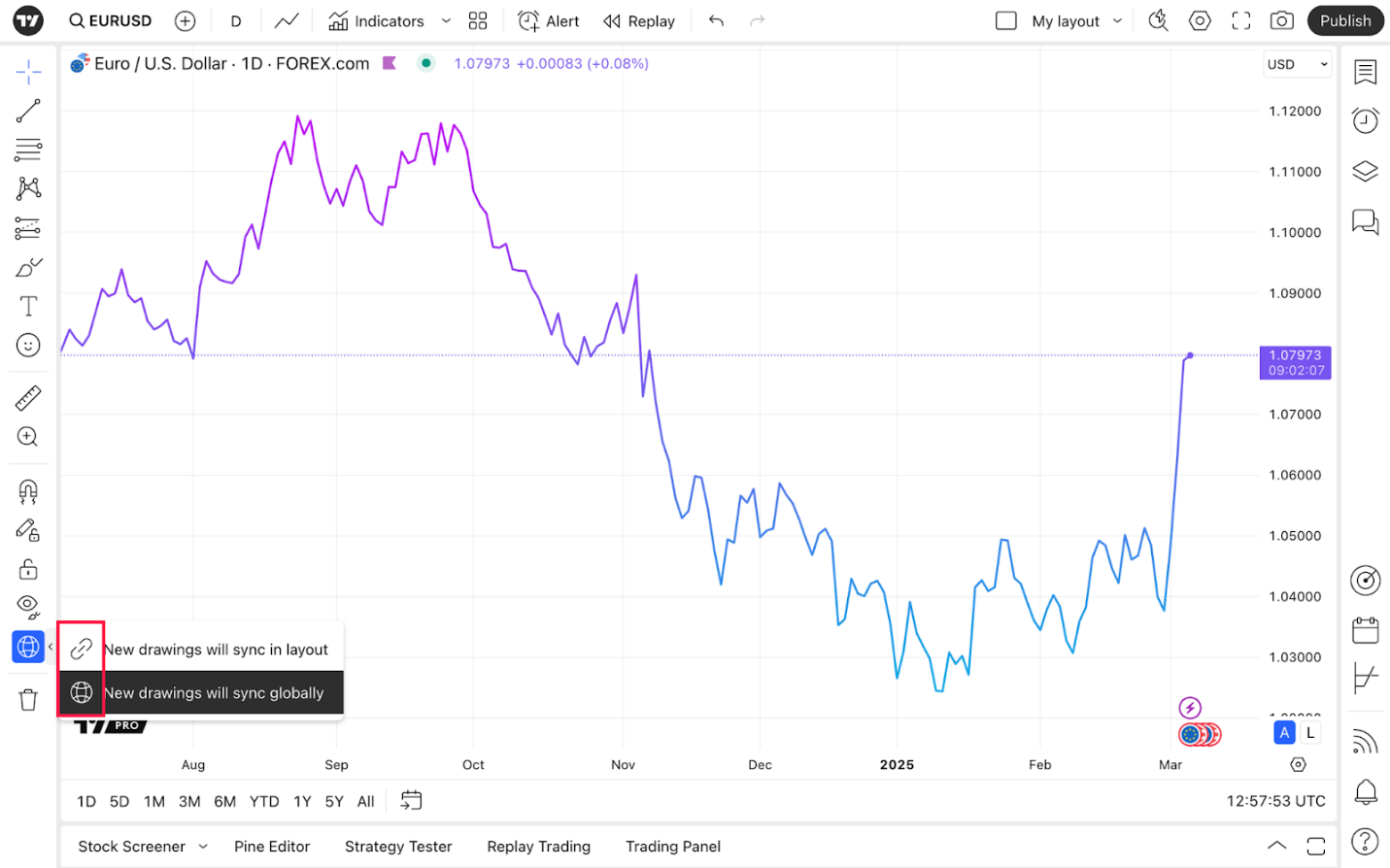
في حالة إيقاف تشغيل هذه الميزة، تكون الرسومات محلية، مما يعني أنه سيتم تطبيقها فقط على الرمز المحدد على الرسم المحدد داخل التخطيط المحدد.
- ستؤدي مزامنة الرسومات في التخطيط إلى ظهور الرسومات على كل رسم جديد لنفس الرمز داخل هذا التخطيط.
- ستؤدي مزامنة الرسومات عالميًا إلى حفظ رسوماتك على كل رسم جديد لنفس الرمز، حتى إذا قمت بإنشاء تخطيط جديد.
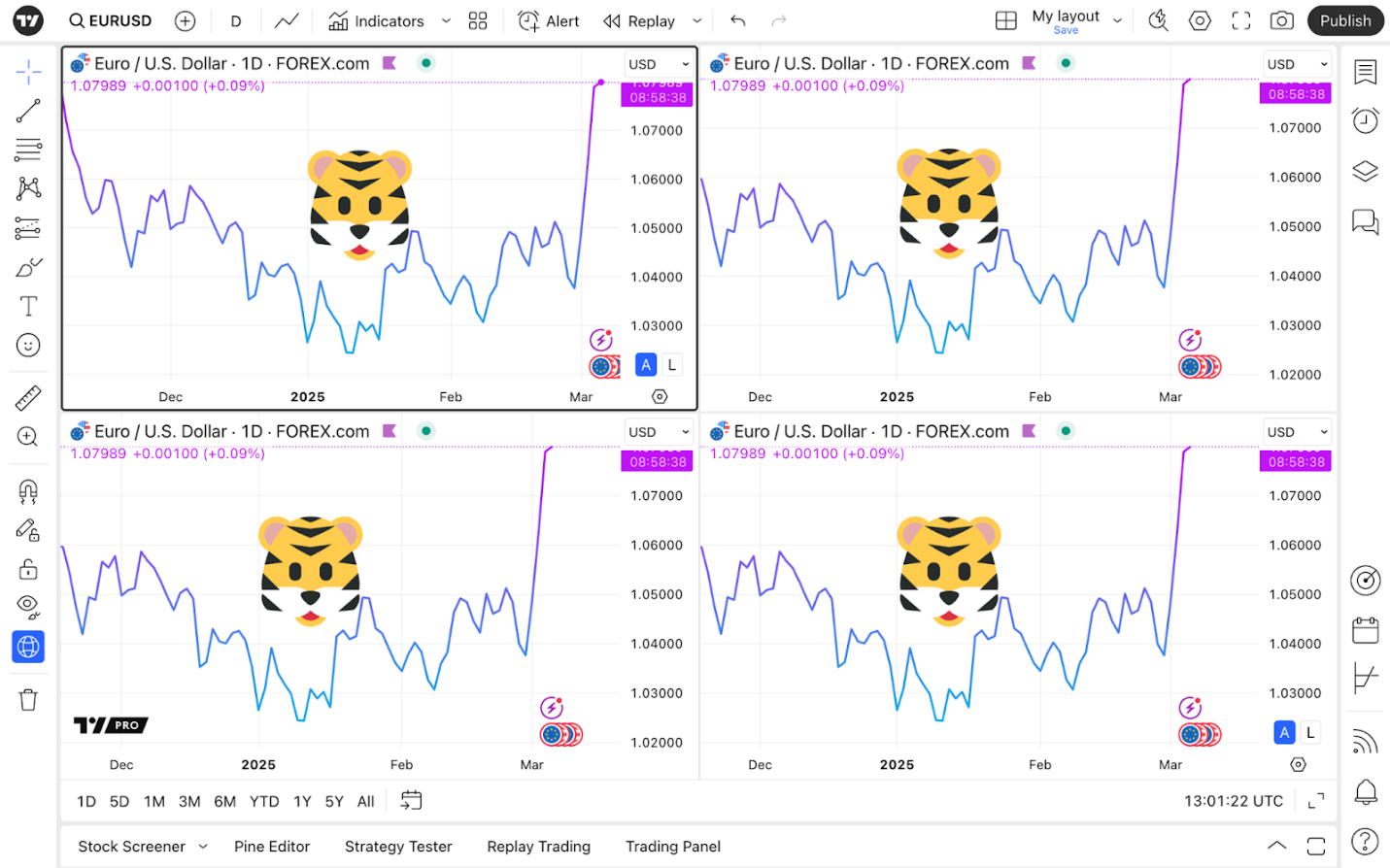
إذا قمت بإيقاف تشغيل المزامنة العالمية، فسيتم حذف جميع الرسومات الخاصة بهذا الرمز من جميع التخطيطات الأخرى.
لنفترض أنك قمت بتطبيق الرسومات على الرسم باستخدام رمز TSLA. إذا قمت بتغيير الرمز إلى NVDA على سبيل المثال، فسوف تختفي الرسومات. إذا عدت إلى TSLA، فستظهر الرسومات مرة أخرى.
إذا كانت المزامنة العامة قيد التشغيل، فبعد إنشاء تخطيط جديد واختيار رمز TSLA هناك، سيحتفظ هذا التخطيط بالرسومات السابقة التي تم إنشاؤها لـ TSLA على الرسم السابق في تخطيط آخر.
تخطيطات TradingView هي حلول عالية الأداء لتحسين استراتيجيتك. سواء كنت متداولًا مبتدئًا أو متقدمًا، فإن التخصيص السهل والمفصل سيساعدك على التنقل بسلاسة عبر الرموز وإبراز النقاط المهمة على الرسم البياني.